准备工具
这个还是提前说一下,重要!!!个人建议用镜像不要用 iso 格式的镜像文件,直接使用懒人版 cdr 格式的镜像
- VMware 15 pro 虚拟机
- unlocker302
- mac os 10.14
简单介绍一下
VMWare虚拟机软件是一个“虚拟PC”软件,它使你可以在一台机器上同时运行二个或更多Windows、DOS、LINUX系统。与“多启动”系统相比,VMWare采用了完全不同的概念。多启动系统在一个时刻只能运行一个系统,在系统切换时需要重新启动机器。简单来说物理机能实现的东西,他也都能实现,只要硬件设备支持,官方的 VMware 是不支持的 MacOS 系统的,所以需要加一个补丁来使 VMware 支持 MacOS 系统,安装 VMware 15 就不多说了下载地址
点击下载:unlocker302
实现过程
1.安装 VMware 15 pro
安装 VMware 15 就不多说了,主要还是看解锁以及安装MacOS2.解锁 VMware 15 pro
这个 unlocker 工具的主要作用是用来让 VM 可支持 mac os 系统的1)解压打开 unlocker302 ,右键管理员运行 win-install.cmd「运行前一定要关闭虚拟机」,运行完打开 VMware 看一下有没有出现一个叫 Apple Mac OS X 的选项
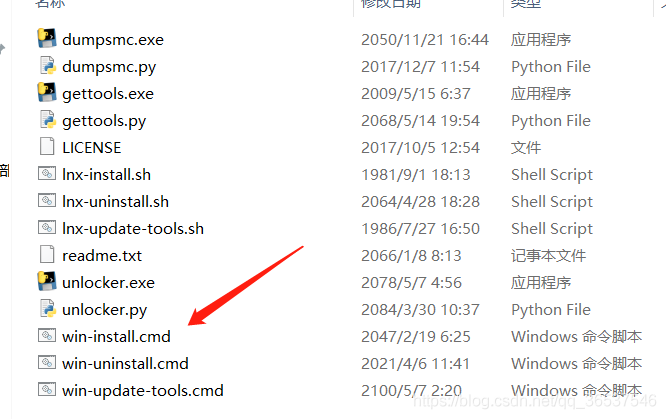
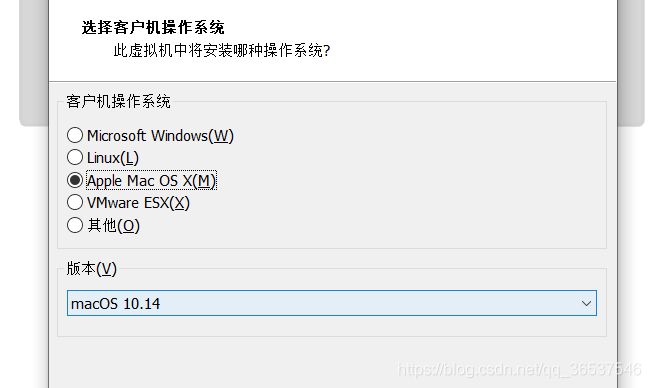
3.安装 MacOS 10.14 系统
我都想直接上图了,但是吧,本着不偷懒的决心还是 文字+图片 但是我觉得吧,这个东西文字看的还真不如图来的是在,还是看图吧第一步:新建虚拟机,然后选择经典就可以了,点击下一步「熟悉虚拟机配置的兄弟也可以选择自定义」
第二步:这个地方反正我建议是稍后安装操作系统,但是其实也没啥区别,按喜好来吧
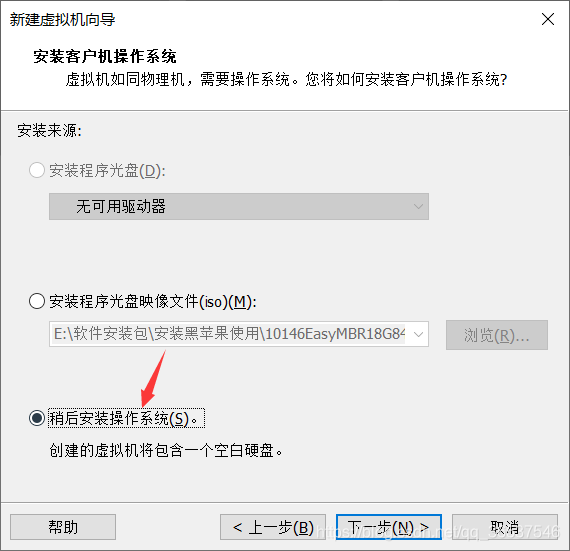
第三步:选择 macos 类型,然后根据你下载的系统来选择版本,这里博主的版本是 MacOS 10.14
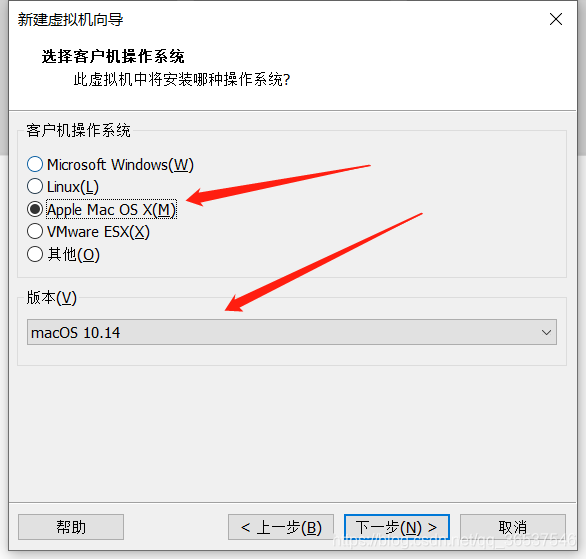
第四步:输入虚拟机名称啥的啥的,选择存放位置啥的啥的,就不贴图了,没啥意义,之后就是下一步下一步,一直到这个地方的时候停一下,点击自定义硬件,这个地方需要把我们的镜像放进去,选择镜像的时候选择文件类型选择全部,然后选择我们的镜像文件,点击完成,其余具体配置就按照自己电脑的性能来吧,就不再一一去说了
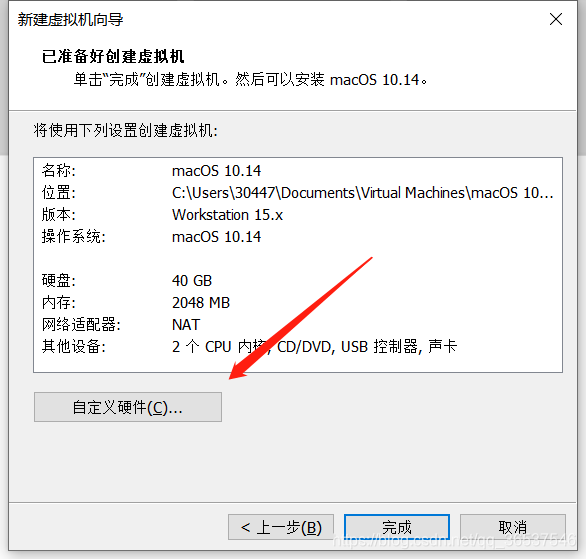
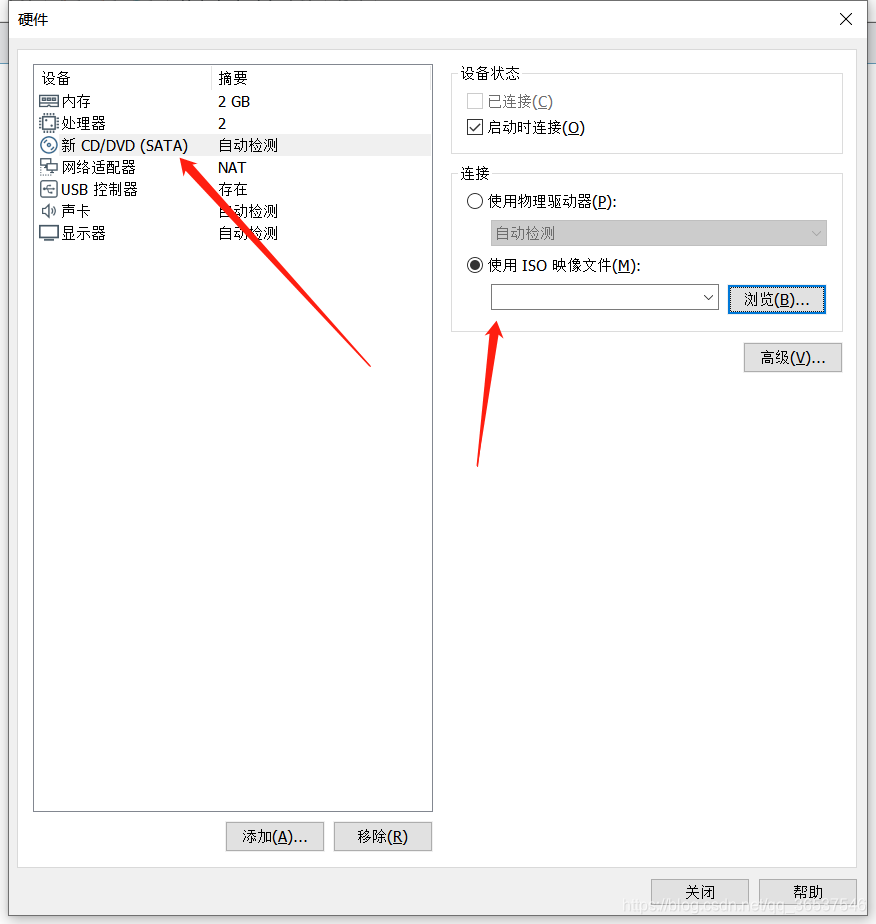
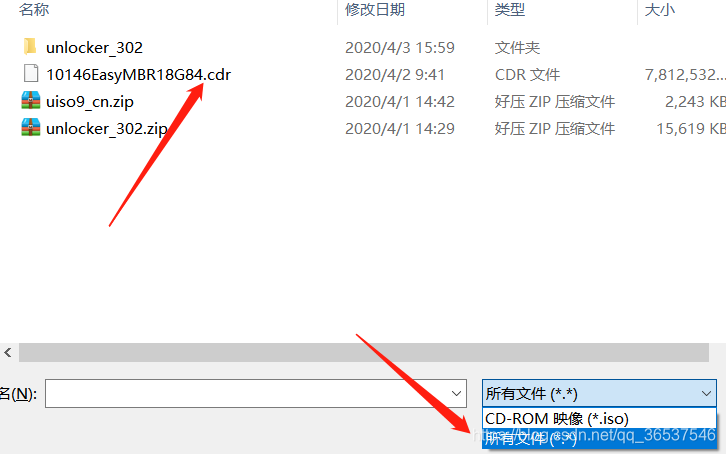
4.配置 MacOS 10.14 系统
最后就是开机启动,会出现一个苹果的图标,这个地方有一个需要注意的就是:在安装过程中,会出现一个选择磁盘的地方,然后你点那个光盘他显示磁盘空间不足,我们就点击上方的实用工具,选择 VMware 虚拟磁盘,点击抹除 - > 确认 ,成功后退出磁盘工具,这个时候会有两个选项,选择你 vm 的虚拟磁盘,点击继续自动安装,安装成功 !!!,成功后的截图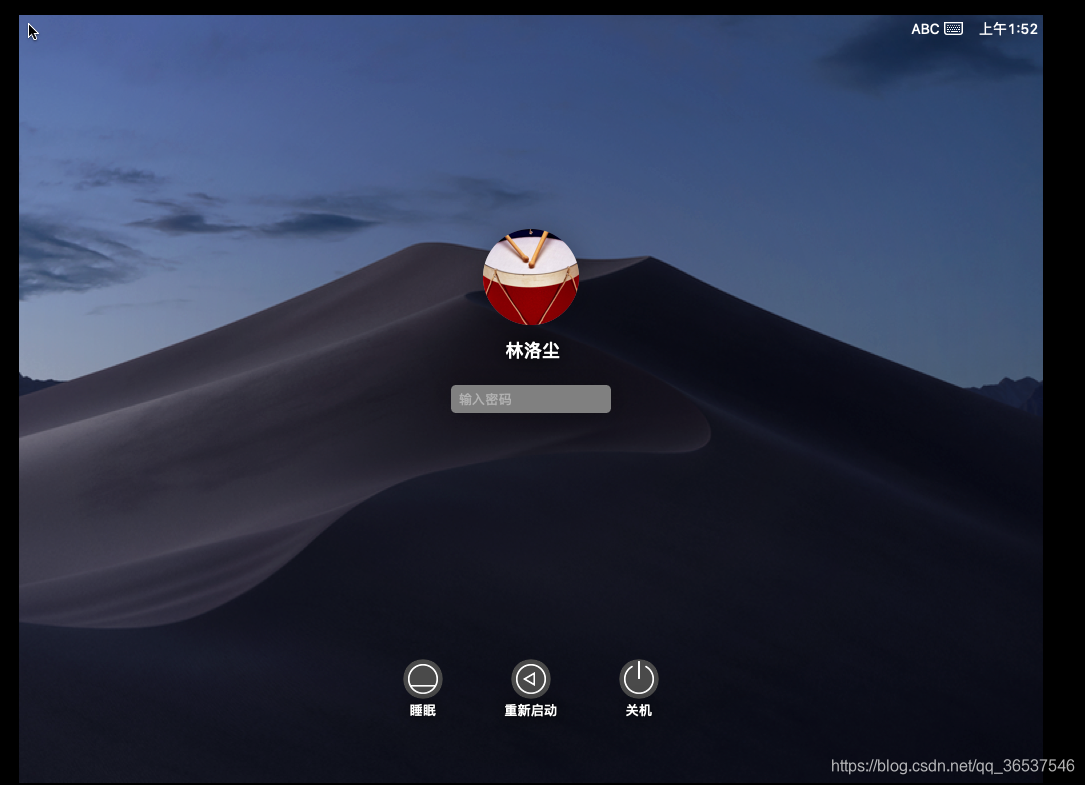
错误异常
可能会遇到的异常也记录一下使用 VMware 15 启动 Mac OS 10.15 时爆出异常:VMware Workstation 与 Device/Credential Guard 不兼容,在禁用 Device/Credential Guard 后,可以运行
解决方案:
win + R 打开运行,输入 services.msc ,确定打开本地服务 > 找到HV主机服务 > 启动类型设置为"禁用"
控制面板 > 卸载程序 > 打开或关闭Windows功能 去掉勾选的 Hyper-V ,选择不重启
win + X 选择运行 Windows Powershell (管理员) 输入下方代码,输入完成后重启电脑!!!
关闭:bcdedit /set hypervisorlaunchtype off
如果想要启动可以输入
启动:bcdedit /set hypervisorlaunchtype auto






















 1936
1936











 被折叠的 条评论
为什么被折叠?
被折叠的 条评论
为什么被折叠?










